hogyan válasszuk ki a legjobb számítógép—monitor

talán te vagy a folyamat szedés ki egy asztali vagy notebook PC, vagy már van egy laptop számítógép, de nem pontosan elégedett az összeg a képernyő ingatlan nyújt-akárhogy is, itt az ideje, hogy a 411 a kiterjedt világ számítógép-monitorok, így megtudhatja, milyen termék(EK) illik a pontos igényeinek.
Ha további tippeket és hardvereket keres az otthoni munkavégzéshez, látogasson el a Newegg Work From Home portáljára.
az árak és a termékek elérhetősége a közzététel időpontjában pontosak voltak, de változhatnak.
A számítógépes monitorok fejlődése
korábbi nevén video display units (VDU-k), a legkorábbi monitorok először a számítógépes mérnökök számára vezettek be fényeket, hogy képesek legyenek ellenőrizni alkatrészeik energiaállapotát, és tudják, hogy az eszközök megfelelően működnek-e vagy sem. Ahogy a technológia fejlődött, a számítógépes monitorok hosszú utat tettek meg azzal kapcsolatban, hogy mit tudnak megjeleníteni, és hogyan csinálják ezt.
egyszerűen fogalmazva, a megvásárolni kívánt monitor attól függ, hogy mire fogja használni a számítógépet, és ez három átfogó kategóriába sorolható: általános/üzleti felhasználás, professzionális látvány és játék. Nem minden monitor jön létre egyenlően, mivel bizonyos fizikai jellemzők és egy adott termék integrált technológiái a legjobb eredményeket nyújthatják a játékalkalmazások futtatásához, szemben az irodai eszközökkel vagy a professzionális grafikai/videoszerkesztő programokkal.
meg kell jegyezni, hogy a monitoroknak saját szókincsük és zsargonjuk van, amelyet meg kell értenie ahhoz, hogy tájékozott vásárlást végezzen. Szerencsére a Newegg Insider átfogó útmutatóval rendelkezik a monitor kifejezéseiről, amelyeket tudnia kell, mielőtt belemerülne.

típusú monitorok
a felszínen, képernyő mérete tűnhet, hogy az egyetlen különbség a monitorok mellett márka. Mielőtt belemennénk mindenbe, ami az egyes kijelzők mögött zajlik, és amire a számítógépének szüksége lehet a megfelelő eredmények eléréséhez, a legjobb, ha bemutatja a monitorok típusát, valamint a különböző formákat és méreteket.
Általános használat & Business
 általános használatú monitorok megtalálhatók otthoni vagy munkahelyi irodákban, és többnyire Microsoft Office alkalmazások, webböngészők vagy számítógépes programok futtatására szolgálnak, amelyek nem igényelnek nehéz grafikus feldolgozást. Emiatt általában meglehetősen alacsony árcédulájuk alapján meg tudja mondani, hogy mely monitorok vannak általános használatra. Mivel ezek a termékek támogatják a takarékos költségvetést, a számítógépnek nem lesz szüksége csúcskategóriás specifikációkra vagy naprakész frissítésekre a szokásos monitorok megfelelő használatához.
általános használatú monitorok megtalálhatók otthoni vagy munkahelyi irodákban, és többnyire Microsoft Office alkalmazások, webböngészők vagy számítógépes programok futtatására szolgálnak, amelyek nem igényelnek nehéz grafikus feldolgozást. Emiatt általában meglehetősen alacsony árcédulájuk alapján meg tudja mondani, hogy mely monitorok vannak általános használatra. Mivel ezek a termékek támogatják a takarékos költségvetést, a számítógépnek nem lesz szüksége csúcskategóriás specifikációkra vagy naprakész frissítésekre a szokásos monitorok megfelelő használatához.
Professional (grafikai tervezés, fotó & Video)
 ha digitális művész vagy, tartalomkészítő vagy csak a vizuális szórakozás területén szeretne elkezdeni, akkor meg kell ismerkednie azzal, amit egy professzionális tervező/szerkesztő monitor kínál Önnek. Akár tervez valamit, ami megjelenik a nyomtatáson keresztül, vagy egy weboldalon, a megfelelő szín (és így a kreatív hangulat) könnyen magától értetődőnek tekinthető.
ha digitális művész vagy, tartalomkészítő vagy csak a vizuális szórakozás területén szeretne elkezdeni, akkor meg kell ismerkednie azzal, amit egy professzionális tervező/szerkesztő monitor kínál Önnek. Akár tervez valamit, ami megjelenik a nyomtatáson keresztül, vagy egy weboldalon, a megfelelő szín (és így a kreatív hangulat) könnyen magától értetődőnek tekinthető.
ha úgy dönt, hogy csökkenti a költségeket, és egy alacsonyabb szintű monitorra megy, akkor a szín(ek), amelyeket a projekt befejezésekor gondolhatott, egészen másképp jelenhet meg más képernyőkön. Természetesen már rendelkeznie kell olyan géppel, amely képes olyan programokat futtatni, mint az Adobe Photoshop vagy az Apple Final Cut Pro.
Gaming
 csakúgy, mint a megjelenített videojátékok jó darabja, a játékmonitoroknak is gyorsaknak kell lenniük. A” gyors ” a monitor kifejezésekben az egyes kijelzők frissítési gyakoriságát és válaszidejét jelenti. A frissítési gyakoriság jelenleg 240 Hz-ig fut, ami azt jelenti, hogy a játék képei másodpercenként 240 képkocka tartományban jelennek meg (ez vajas sima!). A kijelző válaszideje döntő fontosságú lehet annak meghatározásában, hogy a monitor frissítési gyakorisága jól néz-e ki, mivel ezek azt mérik, hogy a színek milyen gyorsan eltolhatók; jelenleg a monitoron a leggyorsabb válaszidő 1 milliszekundum (ms).
csakúgy, mint a megjelenített videojátékok jó darabja, a játékmonitoroknak is gyorsaknak kell lenniük. A” gyors ” a monitor kifejezésekben az egyes kijelzők frissítési gyakoriságát és válaszidejét jelenti. A frissítési gyakoriság jelenleg 240 Hz-ig fut, ami azt jelenti, hogy a játék képei másodpercenként 240 képkocka tartományban jelennek meg (ez vajas sima!). A kijelző válaszideje döntő fontosságú lehet annak meghatározásában, hogy a monitor frissítési gyakorisága jól néz-e ki, mivel ezek azt mérik, hogy a színek milyen gyorsan eltolhatók; jelenleg a monitoron a leggyorsabb válaszidő 1 milliszekundum (ms).
amint azt az alábbi saját szakasz tárgyalja, a játékmonitorok tartalmazhatnak “adaptív szinkronizálás” technológiát is, amely gyakorlatilag kiküszöböli a szakadást és a dadogást azáltal, hogy a monitor megfelel a grafikus kártya által kiszorított képkockák frissítési gyakoriságának.
UltraWide
 mint a nevük is sugallja, az ultrawide monitorok balra és jobbra húzódnak, hogy több képernyőteret biztosítsanak Önnek, amely szimulálhatja a két vagy monitor egyidejű használatának produktív hatékonyságát. Nagy megjelenítésére több alkalmazás egyszerre, ultrawide monitorok lehet egy profi üzleti kijelző a választás.
mint a nevük is sugallja, az ultrawide monitorok balra és jobbra húzódnak, hogy több képernyőteret biztosítsanak Önnek, amely szimulálhatja a két vagy monitor egyidejű használatának produktív hatékonyságát. Nagy megjelenítésére több alkalmazás egyszerre, ultrawide monitorok lehet egy profi üzleti kijelző a választás.
a képernyőméret (átlós mérés) és a képarány (szélesség magasság szerint) elengedhetetlenek az ultrawide-display monitorokkal kapott egyedi felbontások megértéséhez—és többet fogunk lefedni, valamint azokat a funkciókat, amelyeket feltétlenül figyelembe kell venni, amikor új monitort vásárol.
ívelt

meglehetősen új a fogyasztói piacon, az ívelt képernyős őrület, amely 2014 körül kezdődött a Samsung és az LG TV-kkel, eljutott a számítógépes monitorokhoz. Csakúgy, mint az ultrawide monitorok, az ívelt monitor kijelzők meghosszabbították a bal-jobb szélességet, amely a néző felé görbül. Megalakulása óta ennek a funkciónak a fő célja az volt, hogy nagyobb merülést biztosítson. Végül ezek a monitorok magasabb mélységi érzetet mutathatnak be, amelyet a hagyományos síkképernyős kijelzők nem tudnak.
HDR
dióhéjban, a high dynamic-range (HDR) tartalom a legújabb színtartomány-technológiát használja az élethű színek szimulálására a képernyőn. Először a fotózás területén használják, a HDR tech a kontrasztminőség javítása körül forog, sötétebb feketéket és tisztább fehéreket hozva létre. A HDR monitorok kiválóan működnek mind a professzionális vizuális, mind a kiváló minőségű játékalkalmazásokkal. Természetesen a specifikációknak egyenértékűnek kell lenniük, és meg kell felelniük ezeknek az alkalmazásoknak a legújabb minimális követelményeinek—és ahhoz, hogy valóban nagy sebességű játékot kapjunk, meg kell próbálnunk találni egy alacsony válaszidővel rendelkező HDR monitort.
érintőképernyő
2019-et írunk, és a vadon élő képernyők többsége érintőképernyős funkcióval rendelkezik – de ezek a funkciók viszonylag ritkák a monitor világában. Általában minden monitor integrált, fizikai-hardver vezérlőkkel rendelkezik a képernyő-és Képbeállítások beállításához. Néhány érintőképernyős monitor fokozza azt a képernyőn megjelenő, érinthető fedvény biztosításával. A legfontosabb, hogy az érintőképernyős monitorokat általában kompatibilis oktatási és kereskedelmi alkalmazásokhoz használják. Legyen szó egy interaktív tanulási alkalmazásról, amely segít a 4. osztályos diákoknak, vagy egy POS (point-of-sale) eszközről a Sportstadion koncessziós standján, az érintőképernyős monitorok megfelelő működéséhez speciális hardverre és szoftverre lehet szükség.
jellemzők, amelyeket figyelembe kell venni
a felszínen a PC-kijelzők csak olyan képernyők, amelyek különböző képeket mutatnak be—de nyilvánvalóan itt sokkal többet kell figyelembe venni, mint amilyennek látszik. Itt az ideje, hogy belépjen a monitorba, hogy megnézze, hogyan működik a számítógép kijelző hardvere.
LCD vs. LED
az LCD és a LED technológia közötti különbségek hatalmas tényezők annak meghatározásában, hogy mi működik a végcél és a költségvetés szempontjából, és ezek a leggyakoribb rövidítések, amelyekkel a számítógép-monitor termékoldalain találkozhat.
 LCD
LCD
Liquid-crystal display (LCD) technológia volt az első a helyszínen a TV-k, de nem jött a számítógép monitorok közepéig 90-es évek. a név abból a tényből származik, hogy ezek a kijelzők képernyők állnak két darab üveg, hogy a ház folyadék közöttük. Innen a képernyő több ezer (néha millió) sorra és oszlopra oszlik, jobban ismert pixelek (az 1960-as években a “képelem”rövidítésére szolgáló kifejezés).
most, a hardver alkatrészek, hogy nyomja ki a képet látsz az LCD-monitor képernyőjén ismert hideg katód fénycsövek (CCFLs). Ezek a lámpák körülbelül 30 000 órás élettartamot biztosítanak az LCD-monitor számára. Mivel a technológia régebbi, ezek a termékek általában vastagabbak és nehezebbek. Kevés közülük támogatja a Full HD feletti felbontást (1920, 1080, szélesség magasság szerint), és a színkontraszt tartomány időnként korlátozott lehet. Ha aggódik a környezeti lábnyoma miatt, akkor a higanyszennyezést, amelyet ezek a monitorok kibocsáthatnak, a termék életciklusának végén megfelelően kell kezelnie.
a plusz oldalon az LCD kijelzők alacsonyabb áron érkeznek, és nem szenvednek beégéstől, ami negatív hatással jár, ha bekapcsolva hagyja a képernyőt, és az utolsó megjelenített kép enyhén marad a képernyőn-még akkor is, ha ki van kapcsolva.
LED
technikailag a LED kijelzők LCD monitorok is, mivel ugyanaz a folyadék van a kétrészes üveg képernyők között. A különbség abban a hardverben rejlik, amelyet a kép kilövésére használnak. Az LCD kijelző fénycsövei helyett fénykibocsátó diódákat (LED-eket) használnak. Emiatt a LED monitorok fényesebbek és kevesebb energiát fogyasztanak, mint az LCD képernyők, végül körülbelül 50 000 órás élettartammal büszkélkedhetnek.
a fénykibocsátó diódák technológiája először az 1960-as évek elején jött létre, és kezdetben csak vörös színt tudtak előállítani. Természetesen ezeknek a diódáknak a színképessége fejlődött, de a hatékonyság és a magas szintű teljesítmény következetes volt. Papíron a LED-es monitorok magasabb árat kapnak lenyűgöző színkontrasztjuk és képminőségük miatt. Ha olyan képernyőt keres, amelyen játszani lehet, akkor LED-re kell mennie az LCD-kijelzőkhöz képest észrevehetően gyorsabb válaszidőhöz képest.
a LED technológia ezen termékek többségét vékonyabbá és könnyebbé teszi a gyors és egyszerű hordozhatóság és telepítés érdekében. Az egyetlen dolog, akkor is meg kell nézni ki, hogy a LED monitorok nagyobb a kockázata a beégés, ezért győződjön meg róla, hogy egy képernyővédő, vagy kapcsolja ki őket, ha nem használja.
Panel típusok

most, hogy megértettük a folyadékkristályos kijelzőket és a mögöttük lévő két háttérvilágítási technológiát, itt az ideje, hogy megismerkedjünk a különböző paneltípusokkal, amelyek az LCD monitor képernyők és hogyan kapcsolódnak a számítástechnikai igényekhez. Csak azért, mert bizonyos panel típusok többe kerülnek, mint mások, nem jelenti azt, hogy a drágább általában jobb. Mindez azon múlik, hogy melyik paneltípus jellemzői szolgálhatják a legjobban az általános használat, a játék vagy a professzionális videó/képszerkesztő alkalmazások feladatait, amelyek távon a színvisszaadási technológiától, a látószögektől, a válaszidőktől és a frissítési gyakoriságtól függenek.
TN
ha Kemény PC-játékos vagy, akkor a twisted-nematic (TN) panelek lehetnek az első választott képernyő. A TN-panel számítógép-monitorok a legmagasabb frissítési gyakorisággal és a leggyorsabb válaszidőkkel büszkélkedhetnek. Az egyik legrégebbi megjelenítési technológia, a TN panelek áttetsző nematikus folyadékkristályok felhasználásával készítenek képet üveglemezeken, egy színszűrőn és két bélelt szűrőn (az egyik függőleges, a másik vízszintes). A TN paneleken belüli polarizáló hatás miatt az ilyen típusú monitorok a legszegényebb színmegjelenítéssel és látószöggel rendelkeznek. Másrészről, ezek a kijelzők a leginkább megfizethető monitorok, így tökéletesek azok számára a játékosok számára, akik már sok pénzt dobtak ki a játék battlestationért.
ismét TN panelek kell a panel a választás, ha keres, hogy a legnagyobb teljesítményt a játék PC. Az írás során a TN panelek az egyetlen olyan típusú monitorok, amelyek képesek támogatni a 240 Hz-es frissítési frekvenciát, ami azt jelenti, hogy ha a rendszer és a grafikus kártya képes 240 kép / mp-t generálni és kinyomni, akkor a monitor másodpercenként 240 képkockát fog frissíteni és frissíteni, ami a leggyorsabb és legsimább vizuális játékélményt hozza létre a piacon.
 IPS
IPS
a TN panelekhez képest a síkkapcsoló (IPS) panelek a legjobb látószöget és a legpontosabb színeket tartalmazzák és bocsátják ki. Az IPS paneleket kifejezetten a hagyományos TN panelek korlátainak pótlására tervezték. Tökéletes grafikai művészek vagy operatőrök számára, az IPS számítógépes monitorok belső kristályfolyadékai egyetlen síkban (innen a név) állítják be igazításukat, hogy pontos, élethű színeket mutassanak bármilyen látószögből.
sajnos semmi sem igazán tökéletes, mivel a legtöbb belépő szintű IPS monitor nem rendelkezik ugyanolyan gyors válaszidővel és frissítési gyakorisággal, mint a TN-panel PC monitorok. Emellett a kiváló kép-színminőség és a kiváló megtekintési élmény miatt az IPS monitorok általában magasabb áron érkeznek, mint a TN panelek. Ennek ellenére a megfelelő adaptív szinkronizálási technológiával (lásd alább a G-SYNC és az AMD FreeSync) és a számítógépes specifikációkkal az IPS monitor potenciálisan a legjobb megoldás lehet a nagyszerű megjelenésű, nagy teljesítményű játékokhoz.
VA
a 90-es években a függőleges igazítás (va) panelek folyadékkristályos cellái függőleges helyzetben nyugszanak, amikor a kijelző nincs használatban—ha a feszültséget a kijelzőre alkalmazzák, a kristályok vízszintes helyzetbe kerülnek, hogy fényt engedjenek át, és végül a képet. Az IPS panelekhez hasonlóan a VA számítógépes monitorokat úgy készítették, hogy alternatív lehetőséget biztosítsanak a forerunner TN-panel monitorokhoz.
megfelelő frissítési gyakorisággal (a legtöbb esetben nem egészen TN-szintű) a VA monitorok jobb színkontrasztot és képmélységet biztosítanak sokoldalúbb pixeleikkel. A nagyobb bitmélység azt jelenti, hogy minden pixelen több szín használható. Bár a VA monitorok jobb látószöggel rendelkeznek, mint a TN panelek (általában nem annyira, mint az IPS), lassú válaszidejük jobbá teszi őket, mint általános felhasználású eszköz otthoni streaming vagy irodai munka alkalmazásokhoz.
OLED a láthatáron
szerves fénykibocsátó dióda (OLED) technológia, amely megtalálható számos új televíziók és okostelefonok, jelenleg a munkálatok a számítógép-monitorok. Az OLED képernyő technológia szénalapú anyagokból áll, amelyek villamos energiával történő áramellátás esetén fényt bocsátanak ki. Összességében az OLED kijelzők nem igényelnek háttérvilágítást vagy szűrőket a színek és a mozgóképek előállításához. Nagyszerűek a gyártók számára is, mert könnyen elkészíthetők, és fizikailag könnyűek a könnyű exportáláshoz és szállításhoz.
az OLED monitorok fő vonzereje az lesz, hogy a kijelző minden pixelének saját fényforrása lesz, hogy végül feketébb feketéket és igazabb színeket hozzon létre az egész fórumon. 2019 lehet az az év, amikor többet hallunk erről a számítógépes monitorok technológiájáról, ezért mindenképpen nézzen vissza ide a frissítésekért.
képernyőméret, képarány & felbontás
 a következő monitor keresésekor valószínűleg a képernyőméret lesz az első dolog, amit megnéz. Mint minden fogyasztói elektronikus kijelző, a képernyő méretét átlósan mérik az alsó saroktól a szemközti felső sarokig, vagy fordítva. Jelenleg a Newegg képernyőmérete 80″ – ig terjed, de az átlagos tartomány, amelynek a vásárlási látnivalókban kell lennie, 19″ és 43″között van. Az előző szakaszokban említett panel-és háttérvilágítási technológia eltérő szintjével együtt a monitor képernyőmérete és összköltsége általában egyszerre emelkedik.
a következő monitor keresésekor valószínűleg a képernyőméret lesz az első dolog, amit megnéz. Mint minden fogyasztói elektronikus kijelző, a képernyő méretét átlósan mérik az alsó saroktól a szemközti felső sarokig, vagy fordítva. Jelenleg a Newegg képernyőmérete 80″ – ig terjed, de az átlagos tartomány, amelynek a vásárlási látnivalókban kell lennie, 19″ és 43″között van. Az előző szakaszokban említett panel-és háttérvilágítási technológia eltérő szintjével együtt a monitor képernyőmérete és összköltsége általában egyszerre emelkedik.
most egy nagyszerű alkalom, hogy bemutassuk a monitor képernyő képarányát és hogyan kapcsolódnak a képernyőfelbontásokhoz. Definíció szerint a képarány a képernyő szélessége a képernyő magasságához viszonyítva. Például az első eladott televíziók egy része négyzet közeli képernyő volt, kissé nagyobb szélességgel, mint a magasság, így 4:3 képarány volt. Most a számítógép képernyőfelbontásait (bár teljesen hasonlóak a képarányhoz) mérik és ábrázolják szélességben a magasság pixelekkel.
1987-ben a világot először olyan monitorokkal mutatták be, amelyek 4:3 képarányú képernyőket tartalmaztak, 640 XNUMX XNUMX felbontással. Az írás során a legtöbb számítógép-monitor szélesvásznú arányokat és Full HD felbontást használ, a legnépszerűbb a 16: 9 1920 1080 képpontnál. Ha megduplázza a szélesség + magasság méreteit egy képarányon belül, élesebb felbontást (tisztább látványt) kaphat, mivel több képpont van ugyanabba a képarányba csomagolva. Természetesen ezek a képarányok és felbontások is fejlődtek több variációnak köszönhetően, mint például az ívelt kijelzők és az ultraszéles monitorok.
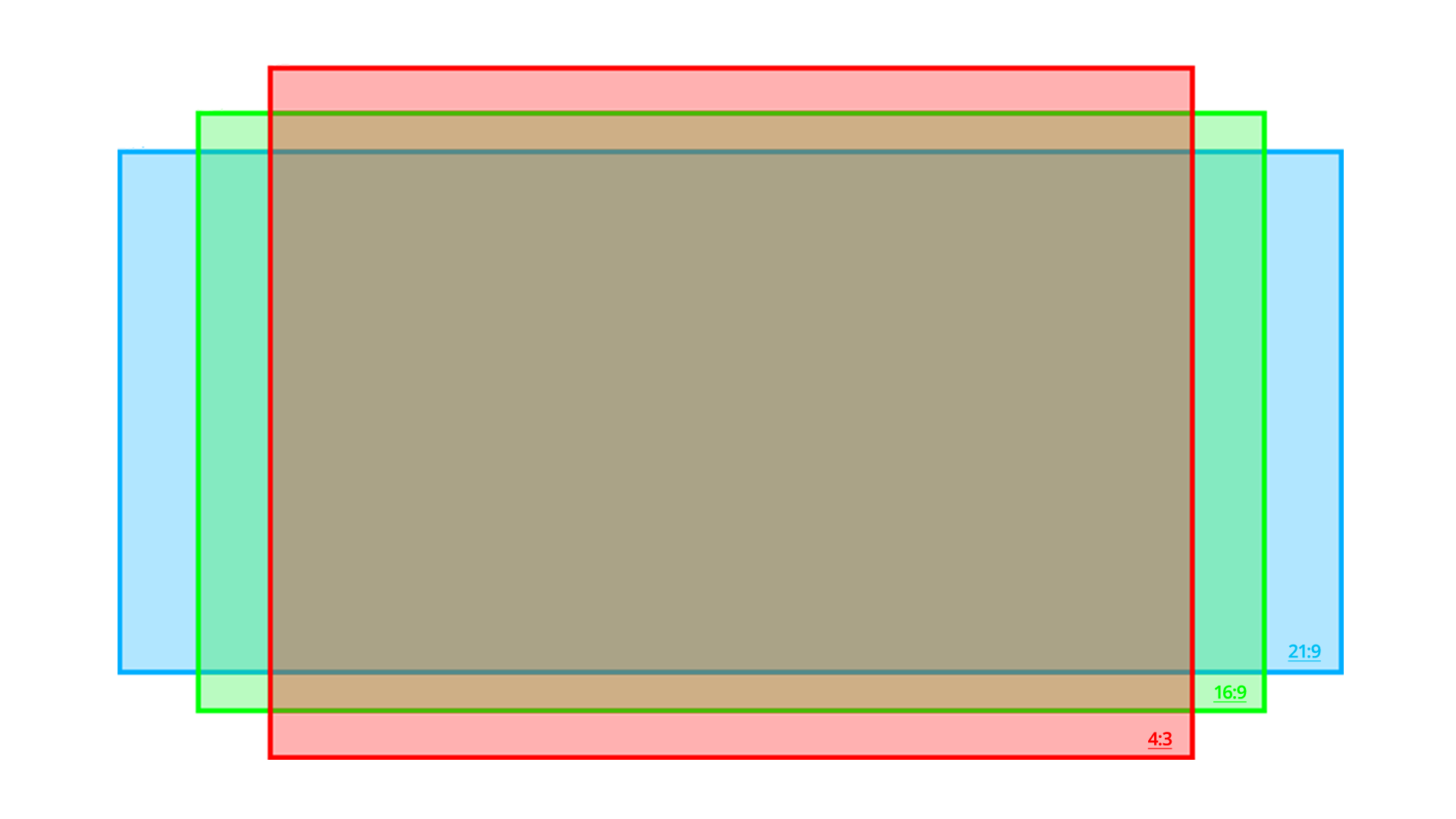 képarányok & közös relatív felbontások
képarányok & közös relatív felbontások
Ha keres, hogy a játék, és kap a legjobb teljesítményt (grafikus kártya kimeneti képkocka másodpercenként & a monitor frissítési gyakorisága) meg kell jegyezni, hogy a nagyobb felbontások lesz szükség több grafikus-feldolgozási teljesítmény. Bár a 4K játék nem lehetetlen, valószínűleg szüksége lesz egy olyan rendszerre, amely két grafikus kártya teljesítményét futtatja és valósítja meg egy kijelzőn. Ha költségvetése van, vagy a legsimább játékélményt szeretné, akkor a legjobb, ha ragaszkodik az 1920 1080 (talán 2560 1440) felbontáshoz, a számítógép alkatrészeinek képességeitől függően).
Video csatlakozók
 a monitor legfontosabb portjai a video-csatlakozási nyílások. Annak érdekében, hogy bármilyen képtartalmat megjelenítsen a jövőbeli kijelzőn, szüksége lesz egy videokábelre, amelyet az asztalról vagy a laptopról csatlakoztathat a monitorhoz. A mai napig a video-kábel csatlakozók leggyakoribb típusai: DisplayPort, HDMI, DVI és VGA.
a monitor legfontosabb portjai a video-csatlakozási nyílások. Annak érdekében, hogy bármilyen képtartalmat megjelenítsen a jövőbeli kijelzőn, szüksége lesz egy videokábelre, amelyet az asztalról vagy a laptopról csatlakoztathat a monitorhoz. A mai napig a video-kábel csatlakozók leggyakoribb típusai: DisplayPort, HDMI, DVI és VGA.
DisplayPort
 A DisplayPort csatlakozók napjaink egyik legjobb lehetősége az asztali vagy notebook PC számítógép monitorhoz történő csatlakoztatására. A legújabb verzió, a DisplayPort 1.4 rendkívül lenyűgöző képességgel rendelkezik a 4K (3840 2160) játék támogatásához 120 Hz-es frissítési gyakorisággal, kompatibilis AMD vagy NVIDIA grafikus kártya beállításokkal. A DisplayPort kábelek az asztali és laptop PC-k többsége számára is képesek hangot továbbítani a beépített hangrendszerrel rendelkező monitorokhoz.
A DisplayPort csatlakozók napjaink egyik legjobb lehetősége az asztali vagy notebook PC számítógép monitorhoz történő csatlakoztatására. A legújabb verzió, a DisplayPort 1.4 rendkívül lenyűgöző képességgel rendelkezik a 4K (3840 2160) játék támogatásához 120 Hz-es frissítési gyakorisággal, kompatibilis AMD vagy NVIDIA grafikus kártya beállításokkal. A DisplayPort kábelek az asztali és laptop PC-k többsége számára is képesek hangot továbbítani a beépített hangrendszerrel rendelkező monitorokhoz.
HDMI
az eszközök nagyfelbontású televíziókhoz történő csatlakoztatásának szabványa, a nagyfelbontású multimédia interfész (HDMI) kábelek szintén jól működnek a számítógép monitorhoz történő csatlakoztatásában. Az írás során a HDMI 2.0 legújabb szabványa maximális 4K képet biztosít 60 Hz-es frissítési frekvencián, a megfelelő alkatrészekkel és kijelzővel. Természetesen a HDMI képes átvinni az audio jelet a számítógépről a beépített hangszórókkal rendelkező monitorokra is.
 DVI
DVI
a digitális vizuális interfész (DVI) csatlakozók kezdenek régi technológiává válni, de papíron ugyanazok a video-kimeneti képességek, mint az első generációs HDMI. Szüksége lesz egy külön audiokábelre (vagy HDMI adapterre a monitorhoz vezető végéig), hogy hangot kapjon a számítógépről, de a DVI akár 1920 1080 felbontást is támogathat 144 Hz Maximális frissítési gyakorisággal a megfelelő alkatrészekkel és a kijelző monitorral.
VGA
mivel a négy fő típus egyetlen analóg videocsatlakozója (a többi digitális), A Video Graphics Array (VGA) kábeleket ma már örökölt technológiának tekintik. Ebben a korban valóban csak akkor kell használnia ezt a portot, ha elakadt vagy el kell érnie a régebbi megjelenítő eszközöket.
integrált funkciók
adaptív szinkronizálás
a képernyő szakadása jó ideje végső bosszúságot jelent a játékosok számára. A képernyő szakadása akkor következik be, amikor a grafikus kártya által kinyomott képkocka / másodperc (FPS) nem egyezik meg a kijelző frissítési gyakoriságával (a képkockák megjelenítésekor és egy másodpercen belül frissítésekor). A csúnya vonalak, amelyek elszakítják a képet, alapvetően annak az eredménye, hogy a keretek megpróbálnak felzárkózni egy másikhoz.
a játékok már évek óta alkalmaznak egy választható vertical-sync (V-Sync) funkciót, amely beállítja az FPS-t és a frissítési gyakoriságot, de hátránya a megnövekedett bemeneti késés és az FPS-teljesítmény csökkenése. A közelmúltban azonban az NVIDIA és az AMD finom emberei kifejlesztettek egy monitor-funkciót, amelyet ma “adaptív frissítési technológiának” neveznek, amely megfelelően kezeli ezt a régi problémát.
 mindkét szinkronizálási technológia a legsimább játékmenetet, a legalacsonyabb bemeneti késleltetést és az optimálisan illeszkedő FPS + frissítési gyakoriságot biztosítja. Az NVIDIA adaptive-sync monitor technológiája G-SYNC néven ismert, és úgy működik, hogy egy chipet vezet be a monitorra, amely alkalmazkodik a monitor frissítési gyakoriságához, hogy megfeleljen a számítógép grafikus technológiája által kibocsátott FPS-nek. Az AMD FreeSync monitorok az Adaptive Sync szabványt használják, amelyet először a DisplayPort 1.2 a-val vezettek be, amely ugyanazt a funkciót használja, mint a monitor frissítési gyakoriságának megváltoztatása, hogy megfeleljen a különböző kimeneti képkockasebességeknek. Tehát a FreeSync megfelelő használatához olyan DisplayPort kábelt kell használnia, amely legalább az 1.2 a szabványnak felel meg.
mindkét szinkronizálási technológia a legsimább játékmenetet, a legalacsonyabb bemeneti késleltetést és az optimálisan illeszkedő FPS + frissítési gyakoriságot biztosítja. Az NVIDIA adaptive-sync monitor technológiája G-SYNC néven ismert, és úgy működik, hogy egy chipet vezet be a monitorra, amely alkalmazkodik a monitor frissítési gyakoriságához, hogy megfeleljen a számítógép grafikus technológiája által kibocsátott FPS-nek. Az AMD FreeSync monitorok az Adaptive Sync szabványt használják, amelyet először a DisplayPort 1.2 a-val vezettek be, amely ugyanazt a funkciót használja, mint a monitor frissítési gyakoriságának megváltoztatása, hogy megfeleljen a különböző kimeneti képkockasebességeknek. Tehát a FreeSync megfelelő használatához olyan DisplayPort kábelt kell használnia, amely legalább az 1.2 a szabványnak felel meg.
ne feledje, hogy ahhoz, hogy kihasználhassa ezeket a technológiákat, meg kell győződnie arról, hogy a megvásárolni kívánt monitor valóban támogatja-e a technológiákat, és rendelkezik-e az AMD (FreeSync) vagy az NVIDIA (G-SYNC) GPU-jával (grafikus feldolgozó egység).
állni vagy felhelyezni …

a monitor számos tartozéka mellett az egyik legfontosabb dolog, amivel foglalkozni kell, hogy hogyan és hol fogja megtekinteni a monitort. Klasszikusan a monitorokat a mellékelt állványokhoz csatlakoztatták, és íróasztalokra helyezték. Ez általában a forgatókönyvek többségében működik, de nem minden szóköz pontosan azonos. Hacsak nem egy igazán régi modell, a mai monitorok VESA-szerelési képességekkel rendelkeznek. Ez megnyitja az ajtót az íróasztal helyének megtisztításához és egyedi számítástechnikai állomások létrehozásához.
függetlenül attól, hogy áll vagy feláll, a legfontosabb dolog, amit emlékezni kell, hogy biztosítsa a megfelelő megtekintési testtartást. Az alábbi kép az optimális pozícionálást mutatja a monitor nézéséhez ülve vagy állva.
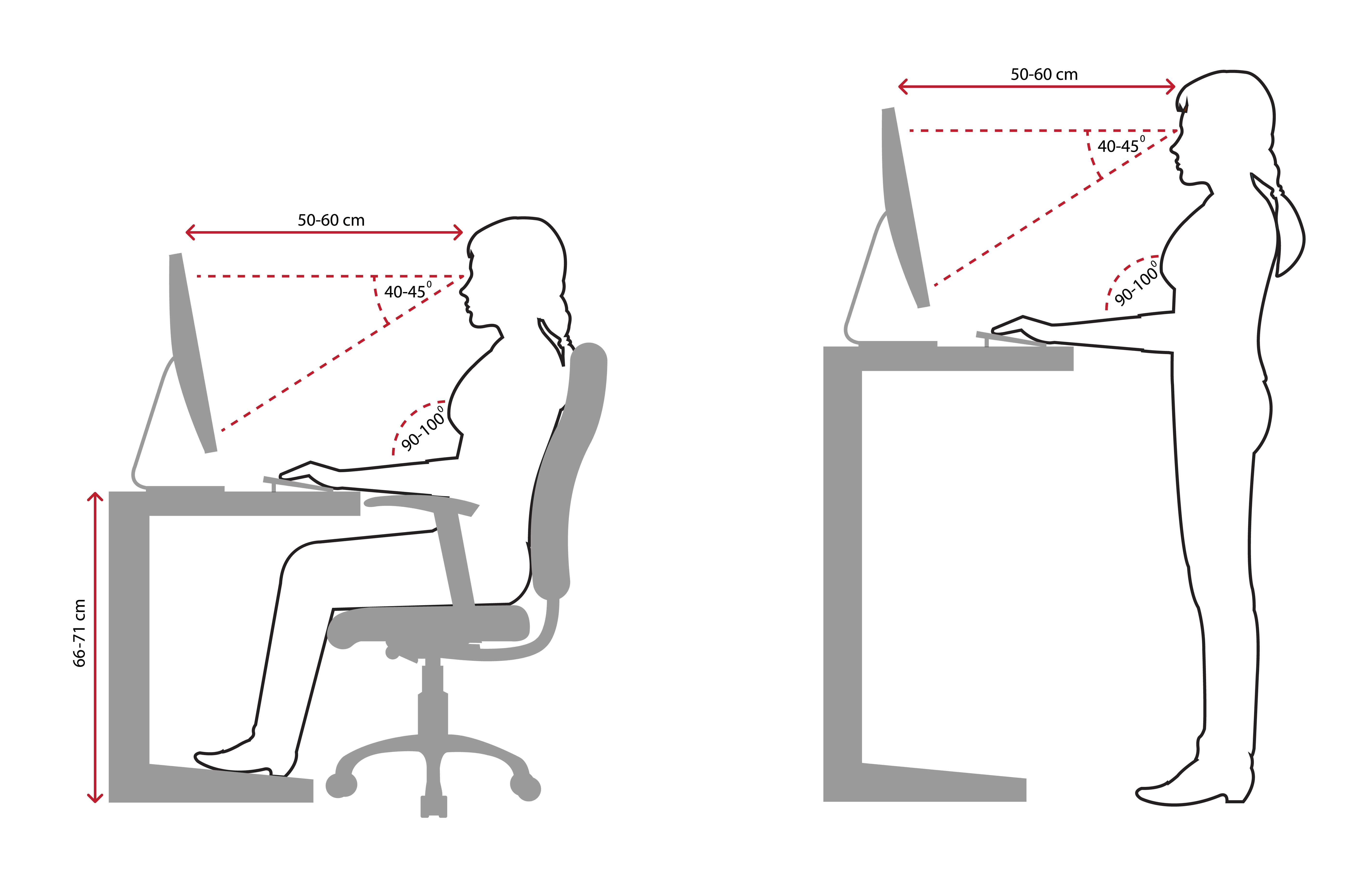 miközben a monitor beállításán dolgozik, figyeljen arra, hogyan horgászik a nyaka. A monitorállványok nagymértékben állíthatók, de ha elfogy a hely, keressen valami erős (és megbízható) eszközt, amellyel a monitort megnövelheti. A szerelés egy kicsit sokoldalúbb a magassággal és a szögekkel—csak győződjön meg róla, hogy tökéletesen kényelmes, miközben feltérképezi a méréseket.
miközben a monitor beállításán dolgozik, figyeljen arra, hogyan horgászik a nyaka. A monitorállványok nagymértékben állíthatók, de ha elfogy a hely, keressen valami erős (és megbízható) eszközt, amellyel a monitort megnövelheti. A szerelés egy kicsit sokoldalúbb a magassággal és a szögekkel—csak győződjön meg róla, hogy tökéletesen kényelmes, miközben feltérképezi a méréseket.
Audio
sok monitor beépített hangszóróval rendelkezik, és meglepődne, hogy ezek a beépített eszközök képesek-e biztosítani a hang teljesítményét, minőségét és pontosságát. Ha a monitorhoz nem tartozik beépített hangszóró,akkor csak az eszközön található portok maradnak. A HDMI, az USB és az audio-out csatlakozó lehetővé teszi, hogy kompatibilis hangszórókhoz vagy fejhallgatókhoz csatlakozzon. Végül, ha a monitoron nincs lehetőség a hang lejátszására, akkor át kell mennie a számítógép vagy a laptop audio-Kompatibilis portjain.
Képbeállítások & megtekintési módok
 a televíziókhoz hasonlóan a monitorok fedélzeti beállításokkal is rendelkeznek az Általános képbeállításokhoz, mint például a fényerő és a színkontraszt. Ezen videobeállítások mellett egyes monitorok előre beállított megtekintési módokkal is rendelkeznek. Például az “olvasó mód” aktiválásával a képernyő szimulálhatja a szavak papíron történő olvasásának vizuális aspektusát. Az olvasó módhoz hasonlóan a szemápolási technológia, például a kék fényszűrők csökkentik a szem terhelését, lehetővé téve, hogy több időt töltsön a számítástechnikában.
a televíziókhoz hasonlóan a monitorok fedélzeti beállításokkal is rendelkeznek az Általános képbeállításokhoz, mint például a fényerő és a színkontraszt. Ezen videobeállítások mellett egyes monitorok előre beállított megtekintési módokkal is rendelkeznek. Például az “olvasó mód” aktiválásával a képernyő szimulálhatja a szavak papíron történő olvasásának vizuális aspektusát. Az olvasó módhoz hasonlóan a szemápolási technológia, például a kék fényszűrők csökkentik a szem terhelését, lehetővé téve, hogy több időt töltsön a számítástechnikában.
környezetbarát
Ha fontos az Ön számára a szén-dioxid-lábnyom alacsony szinten tartása, figyeljen a környezetbarát jelvényekre bizonyos monitorokon. Az energiatakarékos funkcióktól kezdve az organikus és újrahasznosítható anyagok használatáig számos gyártó osztja azt a célt, hogy tisztábbá tegye Földünket a fényesebb jövő érdekében.
válassza ki az Önnek megfelelő monitort

mint látható, sokat kell tanulni a monitorok állandóan változó világában. Remélhetőleg az itt szerzett információk segítenek elképzelni, hogyan szeretné, hogy a végső beállítás működjön. Természetesen javasoljuk, hogy ellenőrizze a rendelkezésre álló véleményeket és specifikációkat a végső vásárlás előtt—és mint bármi, ami a Newegg Insider-en található, győződjön meg róla, hogy itt találja a legújabb frissítéseket.
mindezek mellett, ha szüksége van egy kis lökésre az induláshoz, elkezdheti a keresést a Newegg által kínált fogyasztói, üzleti és játékmonitorok megtekintésével.